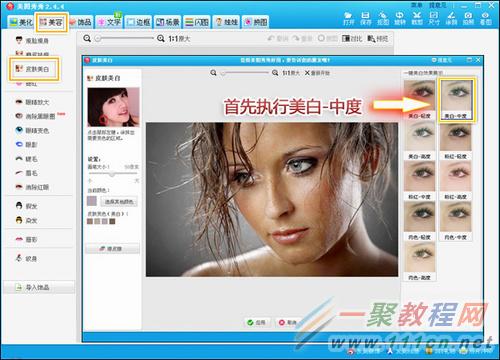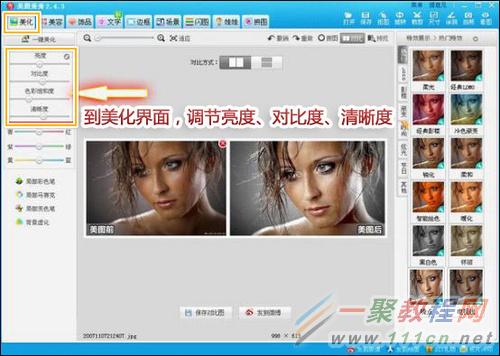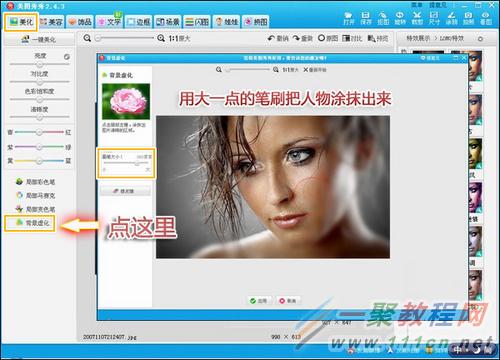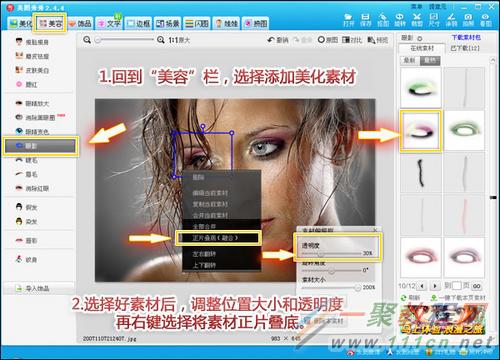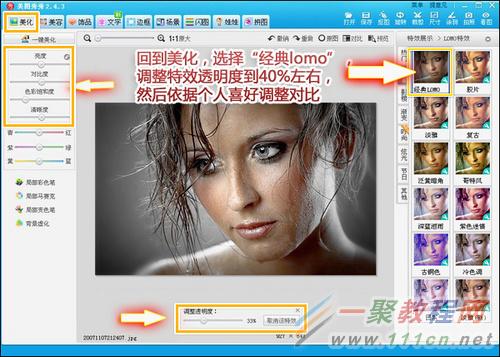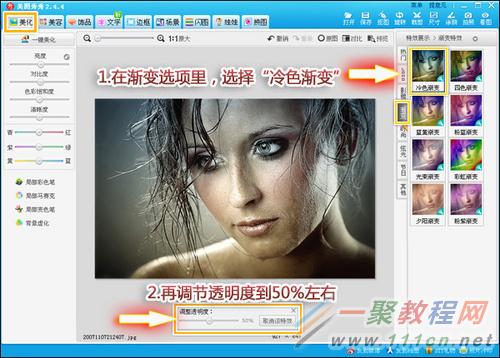最新下载
热门教程
- 1
- 2
- 3
- 4
- 5
- 6
- 7
- 8
- 9
- 10
美图秀秀打造质感人像照片方法 怎么打造质感人像照片
时间:2022-06-28 22:04:09 编辑:袖梨 来源:一聚教程网
运用图片特效可以轻松改变照片的视觉感受,因此“美图秀秀”软件的多种一键特效功能很受P图爱好者的青睐。但是太过单一的特效处理有时会让图片过于普通,而将多种特效组合应用或许能达到不错的效果,如下图1的效果,对比原片,人像不但更加凸显质感,色彩上也非常接近欧美风格大片。
图1
想彰显个性风格的朋友,不如来试试特效叠加的DIY,或许我们能P出不一样的效果。想学的话快来看看吧:
1、在软件中打开待处理的照片,首先进入“美容”菜单下,选择“美白”功能中的一键“美白-中度”。
图2
2、然后在“美化”菜单下,对图片进行亮度、对比度、清晰度的微调。在处理的过程中,我们可以点击界面上的“对比”,随时看到处理前后的效果对比,当然如果效果不满意就可以选择“撤销”。
图3
图4
4、返回“美容”菜单下,可以选择一些美容素材,比如MM们喜欢的眼影腮红之类。选择好素材后,适当调整位置大小和透明度,再右键选择将素材正片叠底,效果会更加自然逼真。
图5
2打造质感人像照片教程下
5、接着回到“美化”菜单下,选择多种特效的叠加。首先是选择“经典lomo”,调整其特效透明度到40%左右,然后还可依据个人喜好调整对比度色彩饱和度等。
图6
6、再执行LOMO特效分类下的“淡雅效果”,并调整其透明度道30-40%左右
图7
7、最后在“渐变”特效分类下,选择“冷色渐变”,再调节其透明度到50%左右,就大功告成了!
图8
再来看看大图的效果吧:
图9
从以上教程来,特效的叠加也不是硬性的组合,在叠加每一种不同特效时,也要根据需要适当调整其透明度,并搭配调节图片对比度和色彩饱和度。只有掌握这些小技巧,才能将多种特效完美地融合在一张图片上,变成独特的风格效果。
相关文章
- 《鸣潮》2.3前瞻兑换码大全 04-21
- 《弓箭传说2》新手玩法介绍 01-16
- 《地下城与勇士:起源》断桥烟雨多买多送活动内容一览 01-16
- 《差不多高手》醉拳龙技能特点分享 01-16
- 《鬼谷八荒》毕方尾羽解除限制道具推荐 01-16
- 《地下城与勇士:起源》阿拉德首次迎新春活动内容一览 01-16